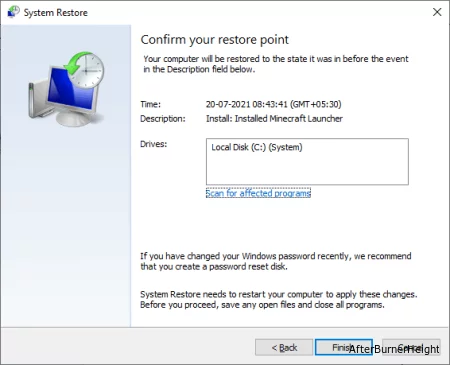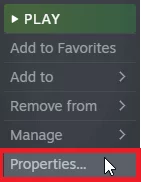«Steam_api.dll отсутствует на Вашем компьютере, попробуйте переустановить программу, чтобы решить эту проблему» или по-английски «steam_api.dll отсутствует на Вашем компьютере» — это частая проблема, с которой сталкиваются геймеры всего мира, которые используют сервис Steam.Свою популярность данный сервис получил еще со времен серии Half Life и CS. В настоящее же время Steam «оброс» оброс новыми серверами для тысяч игр, многочисленными форумами и сообществами. Также была добавлена возможность обновления игр через приложение «Стим».Благодаря возможности установки и обновления, приложение стало тесно содействовать с играми, посредством вышеупомянутого steam_api.dll.
Содержание
- 1. Блокировка steam_api.dll антивирусом.
- 2. Восстановление удаленного steam_api.dll
- 3. Скачать steam_api.dll
- 4. Проблемы починки Стима
Почему возникает ошибка steam_api.dll?
Любители халявы чаще всего сталкиваются с ошибкой отсутствия steam_api.dll. Это объясняется нерабочими Репаками или взломанным клиентом Steam.После установки взломанной или перепакованной игры антивирус автоматически удаляет или перемещает в карантин измененный steam_api.dll. В редких случаях это происходит уже при установке игры, иногда после перезагрузке компьютера или перезапуске антивируса.Хуже всего, когда проблема с steam_api.dll настигает обладателя лицензионной копии игры. При этом ошибка выглядит следующим образом:«Точка входа в процедуру не была найдена в специальной библиотеке steam_api.dll», либо, на английском«The procedure entry point could not be located in the dynamic link library steam_api.dll».
Решение ошибки «отсутствует steam_api.dll»
Как мы писали выше, причин ошибки много, в зависимости от их сути мы и рассмотрим способы решения.
Антивирус заблокировал steam_api.dll
Если антивирус выдает уведомления о том, что файл steam_api.dll был заблокирован, то именно с вашим антивирусом нужно разбираться.Для взломанной и лицензионной игры способы разные
- Если вы устанавливали Repack версию или применяли «таблетку» — восстановите steam_api.dll из карантина антивирусника и, обязательно, добавьте файл в исключения.После таких действий антивирус перестанет реагировать на данную библиотеку.
- Если вы приобрели лицензионную версию игры и никак сами не изменяли клиента Steam`a, подумайте, где вы могли скачать модифицированный steam_api.dll.Скорее всего ваш компьютер заражен вирусом, и стоит его проверить антивирусом, а затем переустановить игру и/или клиент Steam.После выполнения этих действий проблема решится с вероятностью в 99%.
Steam_api.dll был удален
Если вы установили пиратскую версию игры или использовали «таблетку» — восстановите steam_api.dll из карантина и добавьте в исключения.Если это не помогло, то удалите и переустановите игру, но перед этим отключив на это время антивирус.
Если у вас официальная лицензия игры, то придется переустанавливать Стим.
- Сначала переходим в папку со Steam`ом, по-умолчанию это директория C:\Program Files\Steam.
- Копируем файл steam.exe и папку Steamapps (эти манипуляции нужны для сохранения данных об играх).
- Жмем комбинацию Win+R или просто введите в меню «Пуск» — «Панель управления»
- В появившееся окно вписываем Control Panel и жмём ОК. Данные манипуляции откроют «Панель инструментов».
- Если у вас Windows XP, жмем «Установка и удаление программ», если Windows 7,8, то переходим в программы, затем в программы и компоненты.
- Там находим Steam и удаляем.
Далее остается только скачать Steam, установить и перезапустить ваш ПК.Если вышеуказанные меры не помогли или у вас нет времени на удаление и переустановку игры и Steam, то воспользуйтесь последним, но немного опасным способом.
Скачать файл steam_api.dll
Данный способ мы рекомендуем в исключительных случаях, потому что скачать steam_api.dll из огромного количества источников.
ВАЖНО! Скачивание steam_api.dll из непроверенных источников может привести к нестабильной работе или вовсе поломке вашего компьютера.
Вы точнее не можете знать, какой файл скачиваете, оригинальный или модифицированный, как давно он обновлялся, и поддерживается ли текущую версию клиента.Так или иначе решение за вами, а инструкцию мы вам все же предоставим. По этой ссылки вы можете скачать steam_api.dll.Как только вы скачаете steam_api.dll, скопируете:
- Для 32 битной версии Windows XP, 7, 8 – в папку С:\Windows\Syste
m32\. - Для 64 битной версии Windows XP, 7, 8 – в папку С:\Windows\SysWO
W64\.
Затем нажимаем Win+R и вписываем команду «regsvr steam_api.dll», затем «ОК».
Проблемы, которые могут возникнуть при починке Стима
Проблема: Если, при пользовании последним методом пишет, что не удается найти regsvr, а при вводе regsvr32 steam_api.dll, появляется надпись о том, что загрузить модуль steam_api.dll не удалось.Решение: Проверьте, скопировали ли вы dll файл в нужную папку. В 99% случаев проблема решается перепроверкой наличия файла.Проблема: При запуске не лицензированной игры после замены dll файла пишет: Failed to initialize Steam, как решить?Решение: Запустите игру с правами Администратора. Если не поможет – переустановите игру, сохранив steam_api.dll.
Вопрос от пользователя
Здравствуйте.
Подскажите, почему у меня одна из игр постоянно «ломается»: я ее устанавливаю, нормально играю. А на следующий день (обычно после перезагрузки ПК), при ее запуске выскакивает ошибка: «запуск программы невозможен, отсутствует файл steam_api.dll»…
После переустановки игры, она опять работает до следующего выключения ПК. Что можно сделать?
Здравствуйте.
Вообще, библиотека steam_api.dll используется при взаимодействии игры с приложением Steam (онлайн-сервис цифрового распространения компьютерных игр).
Сразу отмечу, что этот файл достаточно «подозрительный» для большинства антивирусов, и при малейших сомнениях — они его просто блокируют (удаляют). Видимо в вашем случае, это происходит после каждой перезагрузки компьютера…
Многие могут возразить, что у них якобы нет никакого антивируса — но это не совсем так…👇
*
Что делать, если появляется ошибка, связанная со steam_api.dll
❶ Антивирус / Защитник
Дело в том, что встроенный в Windows 10 защитник очень активно борется с любыми «подозрительными изменениями» файлов (особенно, EXE, DLL и пр.). А во многих версиях игр (особенно не официальных) — этот файл «измененный»…
Вообще, прежде чем рекомендовать что-то для «восстановления» самого steam_api.dll — нужно добавить этот файл в исключения вашего антивируса (защитника). Иначе, он постоянно будет пропадать…
Как проверить удалял ли защитник steam_api.dll
1) Открыть параметры Windows (Win+i), в разделе «Безопасность Windows» открыть настройки защитника. См. пример ниже.
Центр безопасности Windows
2) Далее перейти в «Журнал угроз» и посмотреть список ликвидированных угроз в тот день, когда пропал steam_api.dll.
Как правило, в списке угроз вы увидите, что защитник посчитал его трояном и заблокировал. См. скрин ниже.
Проверка журнала
Прямо из этого же журнала можно восстановить steam_api.dll и дать задание защитнику, чтобы он более не удалял его. Как правило, этого будет достаточно для дальнейшей спокойной работы…
Примечание!
Если у вас установлен классический антивирус — проверьте вкладку «Карантин». Как правило из нее можно восстановить все «пропавшие» файлы…
Карантин в антивирусе от Касперского / Кликабельно
❷ Пару слов о версии игры
Второй момент, на котором стоит сделать акцент — это версия игры. Многие пользователи загружают не лицензионные копии игр (сами того не зная), в которых файл steam_api.dll может быть существенно изменен (собственно, из-за этого антивирусы и считают его трояном).
Если вы не хотите «рисковать» и отключать защиту антивируса перед установкой неизвестной версии ПО — то просто загрузите лицензионную копию игры (например, это можно сделать со Steam — на нём не всегда всё дорого, часть игр вообще распространяется бесплатно, другая стоит достаточно дешево…).
❸ Переустановка игры (+ создание надежной копии)
Если восстановить steam_api.dll с помощью карантина антивирусной программы (защитника) не получилось — просто переустановите игру. Примечание: перед этим полностью удалите игру из системы (с очисткой «хвостов» в реестре).
Кстати, если побаиваетесь, что steam_api.dll снова может пропасть — запакуйте его в архив, и поставьте на него пароль. Таким образом, у вас будет две копии файла: если оригинал пропадет, вы всегда сможете его достать из архива…
В помощь! Как создать зашифрованный архив: https://ocomp.info/kak-raspakovat-arhiv-rar-7z.html#i-4
Создаем зашифрованный архив с паролем
❹ Загрузка Steam_api.dll со сторонних ресурсов
Сейчас в сети интернет можно найти и загрузить Steam_api.dll для самых разнообразных игр (многие пользователи предпочитают загрузить 1-2 файла, чем переустанавливать целую игру, особенно, если на это придется потратить час-другой…).
К примеру, есть весьма неплохой сайт — библиотека DLL файлов: https://ru.dll-files.com/ (поможет быстро найти сотни самых разнообразных DLL).
Способ вполне рабочий, но я его не очень поддерживаю т.к.:
- среди этих DLL часто встречаются файлы других версий, что приводит к доп. ошибкам и проблемам;
- легко можно нарваться на вирусы и трояны;
- часто в дополнению к файлу распространяется рекламное ПО (определенные версии браузеров, всплывающая реклама и пр.).
❺ Обновление «игровых» библиотек
В некоторых случаях проблемы со steam_api.dll возникают не из-за самого этого файла, а по причине отсутствующих (не обновленных) библиотек: DirectX, Visual C++, NET Framework и т.д.
Чтобы не терять время и не пытаться «вручную» найти причину проблемы, рекомендую воспользоваться утилитой Driver Booster. Драйвера с ее помощью обновлять не обязательно, а вот библиотеки (которая она пометит как нужные для игр) — очень рекомендую!
Обновить всё — игровые компоненты, звуковые и игровые устройства и пр. / Driver Booster
Примечание: после обновления — обязательно перезагрузите компьютер!
PS
Если вы используете только лицензионный копии игр и в карантине антивируса (защитника Windows) у вас нет удаленного файла steam_api.dll — очень вероятно вы подцепили вирус или рекламное ПО, которое и удалило этот файл (не всегда антивирус «видит» все угрозы!).
В этом случае рекомендую проверить систему как это указано в этой заметке: https://ocomp.info/esli-antivirus-ne-vidit-virusov.html (в ней приведены спец. утилиты на этот счет ☝).
*
Дополнения по теме приветствуются…
Всего доброго!
👋


Если вы заядлый геймер и используете Steam, вы могли столкнуться с сообщением об ошибке “steam_api.dll is missing” или “Steam_api.dll отсутствует на Вашем компьютере, попробуйте переустановить программу, чтобы решить эту проблему”. Эта ошибка довольно распространена среди геймеров, и она может быть довольно неприятной. Но не волнуйтесь, у этой проблемы есть несколько решений.
Содержание
- Почему появляется ошибка steam_api.dll?
- Антивирус заблокировал steam_api.dll
- Steam_api.dll был удален с компьютера
- Загрузить файл steam_api.dll
- Ошибки, которые могут появиться при фиксе Стима
- Вывод
Почему появляется ошибка steam_api.dll?
Сообщение об ошибке “Steam_api.dll отсутствует на вашем компьютере, попробуйте переустановить программу, чтобы решить эту проблему” обычно возникает при запуске игры в Steam. Эта ошибка возникает по нескольким причинам, самая распространенная из которых – когда антивирусная программа блокирует файл steam_api.dll. Ошибка также может возникнуть, если файл steam_api.dll был удален, или если он был изменен другой программой или игрой.
Антивирус заблокировал steam_api.dll
Если вы столкнулись с этой ошибкой, существует несколько способов ее устранения. Прежде всего, необходимо проверить, не заблокировала ли ваша антивирусная программа файл steam_api.dll. Если да, то вам необходимо восстановить файл из карантина и добавить его в исключения вашей антивирусной программы. Это относится как к взломанным, так и к лицензионным играм.
Решение:
- Зайдите в стандартный антивирус Windows
- Найдите там файл Steam_api.Dll и дайте команду «Разрешить этот элемент»
Однако если у вас лицензионная версия игры, и вы никак не модифицировали клиент Steam, проблема может быть вызвана вирусом на вашем компьютере. В этом случае необходимо запустить проверку антивирусом, а затем переустановить игру и/или клиент Steam. На 99% это может помочь решить проблему.
Steam_api.dll был удален с компьютера
Если файл steam_api.dll был удален с вашего ПК, вы можете восстановить его из карантина и добавить в исключения вашей антивирусной программы. Если это не помогло, можно попробовать удалить и переустановить игру. Однако перед этим не забудьте временно отключить антивирусную программу.
Для владельцев лицензионной игры, придется переустановить сам Steam.
Решение:
- Первым шагом следуем в папку, где лежит Steam — C:\Program Files\Steam.
- Копируем файл steam.exe и папку Steamapps (эти манипуляции нужны для сохранения данных об играх).
- Жмем комбинацию Win+R или просто введите в меню «Пуск» — «Панель управления»
- В появившееся окно вписываем Control Panel и жмём ОК. Данные манипуляции откроют «Панель инструментов».
- Если у вас Windows XP, жмем «Установка и удаление программ», если Windows 7,8, то переходим в программы, затем в программы и компоненты.
- Там находим Steam и удаляем.
Далее остается только скачать Steam, установить и перезапустить ваш ПК. Если вышеуказанные меры не помогли или у вас нет времени на удаление и переустановку игры и Steam, то воспользуйтесь последним, но немного опасным способом.
Загрузить файл steam_api.dll
Если ни один из вышеперечисленных способов не сработал, вы можете загрузить файл steam_api.dll из надежного источника. Однако будьте осторожны при загрузке из непроверенных источников, так как это может привести к сбоям в работе компьютера или даже к его аварийному завершению. После загрузки файла скопируйте его в соответствующую папку, в зависимости от вашей операционной системы.
- Для 32 битной версии Windows XP, 7, 8 – в папку С:\Windows\System32\.
- Для 64 битной версии Windows XP, 7, 8 – в папку С:\Windows\SysWOW64\.
Затем нажимаем Win+R и вписываем команду «regsvr steam_api.dll», затем «ОК».
Перезапускаем компьютер, включаем игру и наслаждаемся. Если способ не сработал – повторите все с командой regsvr32 steam_api.dll.
Ошибки, которые могут появиться при фиксе Стима
Важно отметить, что при исправлении ошибки Steam вы можете столкнуться с некоторыми проблемами. Например, вы можете получить сообщение о том, что regsvr или regsvr32 не удалось найти, или что модуль steam_api.dll не может быть загружен. В таких случаях важно дважды проверить, что файл dll был скопирован в правильную папку.
Вывод
В заключение следует отметить, что ошибка “steam_api.dll is missing” или “steam_api.dll отсутствует на Вашем компьютере” может быть довольно неприятной, особенно когда хочет поиграть в любимую игру. Однако с помощью описанных выше решений вы сможете легко устранить проблему и продолжить наслаждаться играми. Просто помните, что нужно быть осторожным при загрузке файлов из непроверенных источников и всегда перепроверять, что файл dll был скопирован в нужную папку.
Пользователи Steam на ПК уже около 10 лет сталкиваются с ошибкой steam_api.dll, в сообщении сказано, что система не обнаружила steam_api.dll. Данная ошибка может звучать на английском языке со словами «could not find» или «not found». В любом случае, суть одна – не удалось найти данный файл на компьютере. При чем проблема может появляться как на устройствах с Windows 7, так и Windows 10. В силу неизвестных причин, пользователи некоторых игр сталкиваются с поломкой чаще. В сети преобладают просьбы помочь с запуском Call of Duty: Modern Warfare 3, но в зоне риска и любые другие игры.
Почему не удалось обнаружить steam_api.dll?
Файл steam_api64.dll нужен для того, чтобы игры могли взаимодействовать с сервисом Steam. Без него не может работать как игровой «менеджер» Steam, так и сама игра. Данное сообщение свидетельствует об одной из двух поломок: файл был поврежден (перемещен и т. п.) или полностью отсутствует в системе. Здесь не имеет большого значения, игра лицензионная или взломанная. Проблема может появиться в любом приложении библиотеки, но в некоторых из них сбой появляется чаще. Несмотря на данный факт, решения одинаковы для всех игр.
Читайте также: Как запустить старую игру на Windows 10?
Как исправить ошибку steam_api.dll?
Если не удалось обнаружить steam_api64.dll, значит нам нужно его восстановить. Обычно это происходит либо вручную, либо в автоматическом режиме, вместе с тем софтом, которому он принадлежит. Очевидно, что речь идет о самих играх и Steam-клиенте. Но также проблема может быть в антивирусе, который распознает данный файл в качестве вируса и блокирует его. О всех вариантах развития ситуации поговорим дальше.
Способ 1: скачивание и регистрация файла
Первое, что приходит в голову — скачать steam_api.dll и система снова сможет работать. На самом деле не всегда это срабатывает, но попробовать стоит. Здесь важны несколько нюансов: скачать подходящий файл (с нужной разярдностью и не зараженный вирусом), положить его в правильное место и зарегистрировать в системе. Все это мы сделаем в рамках следующей инструкции.
Как скачать и установить файл steam_api.dll:
- Загружаем steam_api.dll для Windows 10 (или другой версии операционной системы). Например, это можем сделать по данной ссылке. Важно смотреть не только на ОС, но и разрядность: 32 или 64 бит.
- Копируем файл в том место, где он должен быть. Первый способ узнать его – посмотреть в сообщении об ошибке, там может быть написано, куда система обращается за этим файлом. Чаще всего это С:\Windows\SysWOW64. Также он может потребоваться в папке с игрой внутри раздела D:\Games\
- Клавишами Win + X открываем меню Пуск и выбираем «Командная строка».
- Вставляем команду regsvr32 steam_api.dll и жмем Enter.
После регистрации DLL-библиотеки, самое время проверить, запускается ли CoD:MW3 или другая игра, с которой были проблемы.
Читайте также: Ошибка «Не обнаружен XINPUT1_3.dll»
Способ 2: проверка целостности файлов Steam
Так как проблема может затрагивать поломку файлов игры, а сам steam_api.dll участвует во взаимодействии платформы с ней, помочь может проверка целостности. В Steam есть такая функция и некоторым пользователям она помогла.
Что делать, если отсутствует steam_api.dll:
- Открываем «Библиотеку» в Steam.
- Нажимаем правой кнопкой мыши по проблемной игре и переходим в «Свойства».
- На вкладке «Локальные файлы» нажимаем на клавишу «Проверить целостность файлов игры».
Способ 3: восстановление файла из карантина
Если данный файл был заблокирован встроенным или сторонним антивирусом, скорее всего его можем разблокировать. Достаточно вручную указать, что мы доверяем разработчику данного элемента и он может использоваться. Для примера мы используем «Защитник Windows», но сам принцип аналогичен во всех защитных приложениях.
Как исправить проблему с файлом steam_api.dll:
- Открываем «Защитник Windows». Обычно он свернут в трее или находится на панели задач, но также его всегда можно найти через поиск.
- Переходим на страницу «Журнал» и выбираем «Все обнаруженные элементы».
- Выбираем нужный нам файл и нажимаем на кнопку «Разрешить».
Это потенциально опасно, так как файл мог быть модифицирован вирусом. Особенно высоки риски у тех, кто скачивал его с интернета.
Читайте также: Как подключить джойстик к компьютеру Windows 10?
Способ 4: откат к точке восстановления
Windows можно восстановить к более стабильному состоянию, если ранее были сделаны точки отката. Обычно они генерируются автоматически при выполнении критически важных изменений операционной системы, но могут быть созданы и вручную. Если у вас есть данная точка, советуем ей воспользоваться.
Что нужно сделать:
- Вводим в поиск «Восстановление» и открываем элемент панели управления с точно таким названием.
- Выбираем вариант «Запуск восстановления системы».
- Следуем подсказкам мастера установки.
Способ 5: переустановка Steam
Один из самых действенных способов – полностью переустановить Steam. Это часто срабатывает и не влечет каких-то сложностей. После повторной авторизации в своем аккаунте все данные пользователя будут восстановлены, а ранее установленные игры будут найдены автоматически. Только лучше в момент удаления очистить следы программы. Чтобы полностью удалить Steam и избавиться от остаточных файлов, советуем использовать iObit Uninstaller. Он подчистит файлы на компьютере и реестр, а новая установка будет с чистого листа.
Что еще может помочь?
Есть еще несколько действий, которые могут помочь у отдельных пользователей. Они срабатывают реже, чем предыдущие, но в крайнем случае попробовать можно.
Советы по устранению ошибки:
- Обновляем драйвера на видеокарту. Достаточно скачать их с официального сайта производителя и установить.
- Заново устанавливаем DirectX. Просто скачиваем установщик с сайта Microsoft и запускаем его. В идеале нужно удалить старую версию ПО и только потом установить заново.
- Обновляем Windows.
Одно из перечисленных действий должно сработать и steam_api.dll будет восстановлен, а значит сообщение об отсутствующем файле исчезнет и появится возможность запустить любую игру.
Многие из вас могут столкнуться с steam_api.dll ошибка отсутствия, если какие-либо важные файлы Steam DLL повреждены или удалены с вашего компьютера.
Ошибка обычно не позволяет запустить игру или приложение и часто приводит к черному экрану. Если эта неприятная проблема вас раздражает, эта статья поможет вам исправить то же самое.
Что такое Steam_api.dll ?
В steam_api.dll это файл библиотеки динамических ссылок, используемый games для доступа к нескольким функциям и решениям Steamworks, таким как статистика и достижения, проверка подлинности попыток входа пользователей, поиск игровых серверов, проверка лицензии, обновление игр, связь с пользователями Steam и т. Д.
Этот файл Steam API, также называемый “Steam Client API”, является важным компонентом нескольких приложений Windows. Любые сообщения об ошибках указывают на то, что файл поврежден или отсутствует.
Как исправить Steam_api.dll missing error?
Решение 1. Скопируйте тот же файл с другого компьютера
Во-первых, когда вы сталкиваетесь с этой ошибкой steam API на своем компьютере, вы можете попробовать скопировать ее с другого компьютера, если на нем есть тот же файл. Но прежде чем продолжить, вы должны убедиться, что на другом компьютере установлена та же операционная система, что и на вашем, и на нем установлена та же игра. Для этого следуйте приведенным ниже инструкциям.
- Кликните на ярлык «Мой компьютер» правой кнопкой мыши и перейдите в «Свойства»
- В пункте «Характеристики Windows» под пунктом «Выпуск» будет написана ваша операционная система.
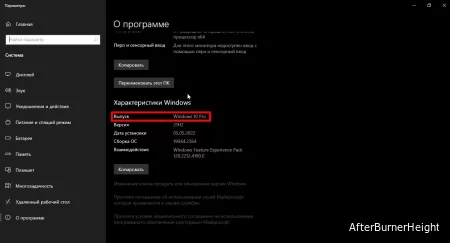
- Повторите эти действия для другого компьютера и убедитесь, что тип системы и спецификации версии соответствуют друг другу (если нет, попробуйте найти другой компьютер).
- Теперь на другом компьютере откройте File Explorer (нажмите клавиши Windows + E) и перейдите в папку по умолчанию, где установлен Steam (C:\Program Файлы \ папка Steam или C:\Program Файлы (x86)\Steam) пути могут отличаться.
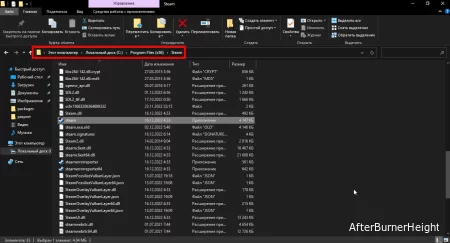
- Затем выполните поиск steam_api64.dll и скопируйте его. Вставьте файл на флэш-накопитель или внешний USB-накопитель.
- Подключите внешний диск на вашем компьютере, перейдите в каталог установки Steam и вставьте этот файл.
- Наконец, запустите игру, и теперь вы не увидите ошибку missing steam_api.dll.
Решение 2: загрузка вручную STEAM_API.DLL
Если копирование файла с другого компьютера вам не помогло, загрузите его вручную самостоятельно, следуя приведенным ниже инструкциям. Перед загрузкой файлов необходимо отключить настройку защиты в режиме реального времени на вашем компьютере, поскольку функции безопасности Windows не позволят вам загружать файлы из неизвестных источников.
В то же время убедитесь, что вы загружаете файл только с надежного веб-сайта, поскольку любой опасный сайт может создавать вредоносные угрозы для вашего компьютера. Перейдите к загрузке файла по указанной ниже ссылке.
- Откройте новую вкладку в вашем браузере и перейдите на официальную страницу загрузки API Steam Client.
- Прокрутите экран вниз и нажмите на Загрузить
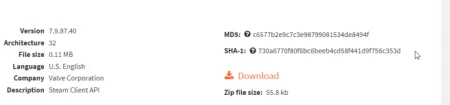
- Загрузите zip-файл и извлеките из него файлы. Теперь скопируйте steam_api64.dll файл и вставьте его в то место, где вы столкнулись с ошибкой. Такой путь: C:\Program Files (x86)\Steam\steamapps\common\Игра с ошибкой\bin\win_x64 (Пути могут незначительно отличаться)
- Наконец, закройте все окна.
- Теперь вы узнали, как установить steam_api.dll на вашем компьютере вручную. Перезапустите игру, и на этот раз вы не столкнетесь с какими-либо ошибками.
Решение 3. перерегистрируйте STEAM_API.DLL файл
Если вы обнаружите, что файл API Steam client уже находится в папке, но все еще сталкивается с той же ошибкой, вы можете попробовать повторно зарегистрировать файл, как указано ниже. Это решение исправит проблемы с запуском игры, для работы которых требуется этот DLL-файл.
- Перейдите в поиск Windows и введите cmd в поле поиска.
- Затем щелкните правой кнопкой мыши в командной строке и выберите Запуск от имени администратора.
- Теперь введите
regsvr32 STEAM_API.DLLв окне командной строки и нажмите Enter.
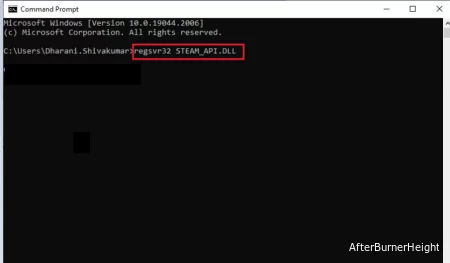
- Подождите, пока команда не будет выполнена и зарегистрирована в DLL.
- Перезагрузите компьютер и запустите игру, в которой вы столкнулись с ошибкой. Теперь проблема должна исчезнуть.
Решение 4. отключить антивирусную и брандмауэрную защиту
Настройки антивируса или брандмауэра на вашем компьютере могут блокировать файлы DLL и связанные с ними приложения, тем самым препятствуя их правильной работе. Следовательно, вы можете либо отключить пакет брандмауэра, либо временно удалить его с ПК, чтобы исправить эту ошибку.
Примечание: Если вы можете запустить игру без каких-либо проблем после отключения антивирусных / брандмауэрных программ, всегда помните о повторном включении антивирусных / брандмауэрных приложений на вашем компьютере, чтобы предотвратить любые угрозы и атаки.
- Нажмите клавишу Windows > Параметры.
- В поле «Найти параметр» вводим «Брандмауэр» и переходим в «Брандмауэр Защитника Windows»

- Теперь коснитесь опции «Включение и отключение брандмауэра Защитника Windows»
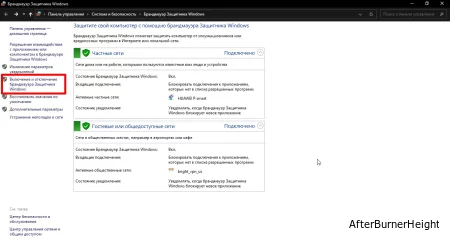
- Затем нажмите на опцию Отключить брандмауэр Windows (не рекомендуется) как в настройках частной сети, так и в настройках общедоступной сети.
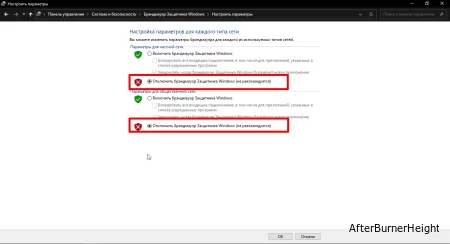
- Наконец, нажмите кнопку OK, чтобы последние изменения вступили в силу на вашем компьютере.
Аналогично, чтобы отключить стороннее антивирусное приложение, щелкните правой кнопкой мыши значок антивируса на панели задач и найдите параметр Настройки антивируса.
Затем отключите антивирус, выбрав любой из предложенных вариантов. Наконец, запустите игру и проверьте, исправлена ли ошибка, связанная с отсутствием библиотеки DLL Steam API.
Решение 5. Проверьте целостность игры
Если игра, игровые файлы или папки повреждены, повреждены, отсутствуют или несовместимы с вашим компьютером, они могут вызвать соответствующую ошибку. Эту проблему можно устранить, проверив целостность файлов игры, как указано ниже.
- Нажмите одновременно кнопки Ctrl + shift + ESC, чтобы запустить диспетчер задач. Перейдите на вкладку Процессы, нажмите на ненужную задачу и нажмите кнопку Завершить задачу в правом углу, чтобы закрыть фоновые задачи.
- Затем откройте Steam.
- Теперь нажмите на БИБЛИОТЕКУ.
- Затем перейдите на ГЛАВНУЮ страницу и щелкните правой кнопкой мыши конфликтующую игру, вызывающую ошибку.
- Теперь выберите Свойства.
- Затем перейдите на вкладку ЛОКАЛЬНЫЕ ФАЙЛЫ и нажмите на проверку целостности файлов игры.
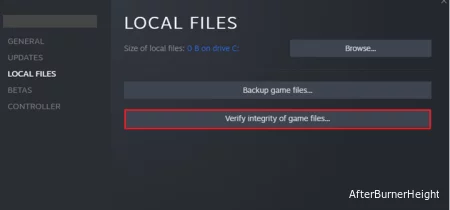
- Подождите и завершите процесс проверки, следуя подсказкам на экране.
- Перезапустите игру, и теперь вы больше не столкнетесь с ошибкой.
Решение 6. Установите доступные обновления драйверов устройств
Обновление драйверов устройств помогает устранить проблемы совместимости, безопасности, ошибки, неработающий код и т. Д. И Позволяет вашему устройству взаимодействовать с определенными файлами и приложениями.
Чаще всего вы можете включить автоматическое обновление драйверов на своем компьютере, или вы также можете найти и установить подходящий драйвер для своего устройства с соответствующих веб-сайтов. Следуйте приведенным инструкциям, чтобы установить обновления драйверов вручную.
- Перейдите в строку поиска и введите «Диспетчер устройств«.
- Нажмите «Открыть«, чтобы запустить его.
- Теперь дважды щелкните на Видеоадаптеры, чтобы развернуть его.
- Затем щелкните правой кнопкой мыши на Intel (R) HD Graphics 605 (следуйте этому для всех устаревших драйверов) и нажмите на опцию Обновить драйвер.
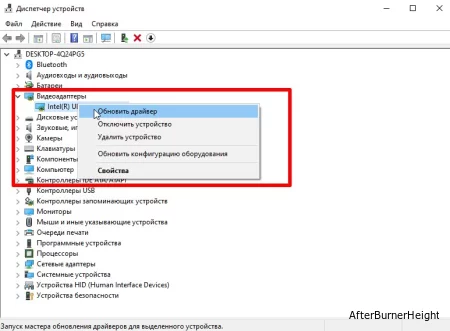
- Далее нажмите на автоматический поиск драйверов. Теперь ваш компьютер находит наилучший доступный драйвер на вашем устройстве и устанавливает его.
- Лучшие драйверы для вашего устройства устанавливаются быстро и отображаются на экране, если на вашем устройстве уже есть обновленные драйверы.
- Если вы не получили это сообщение, следуйте инструкциям на экране, чтобы завершить установку.
- Выйдите из всех окон диспетчера устройств и перезагрузите компьютер после успешной установки последних версий драйверов.
Кроме того, вы также можете легко обновить драйвер с помощью инструмента Driver Easy, который сканирует вашу систему и автоматически обновляет все системные драйверы.
Перезапустите конфликтующую игру; теперь вы не столкнетесь с какими-либо ошибками.
Решение 7. обновите последнюю версию DirectX
Последние версии DirectX позволяют играм и приложениям вашего устройства эффективно и напрямую работать с видео- и аудиооборудованием. Это также улучшает общее мультимедийное восприятие ваших игр и устраняет любые временные сбои. Итак, проверьте, установлена ли на вашем устройстве последняя версия DirectX, и установите ее, если она устарела.
- Запустите диалоговое окно «Выполнить»(Win + R) и введите
dxdiag. Теперь нажмите «ОК».
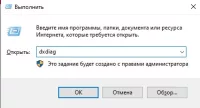
- Если в вашей системе DirectX 12 уже обновлен до последней версии, отобразится следующий экран.
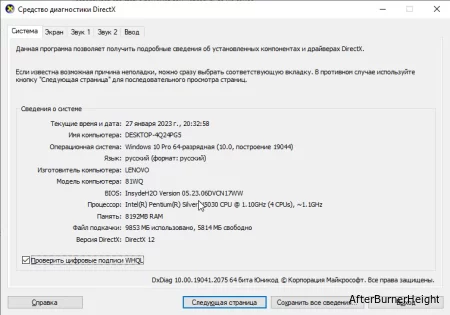
- Если в вашей системе отсутствует DirectX 12, вы можете вручную загрузить и установить его с официального сайта, следуя инструкциям на экране.
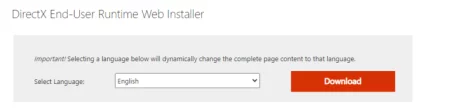
Перезапустите конфликтующую игру, и теперь она не будет показывать никаких ошибок.
Решение 8. переустановите конфликтующие игры и клиент Steam
Если ни один из перечисленных выше способов устранения неполадок не помог вам исправить steam_api.dll ошибка не найдена, затем вы можете попробовать переустановить игру, в которой вы столкнулись с ошибкой, или переустановить сам клиент Steam, как указано ниже.
- Перейдите в приложение Steam на своем устройстве.
- В строке меню переключитесь на БИБЛИОТЕКУ.
- Щелкните правой кнопкой мыши конфликтующую игру и нажмите на управление
- Затем нажмите на удаление
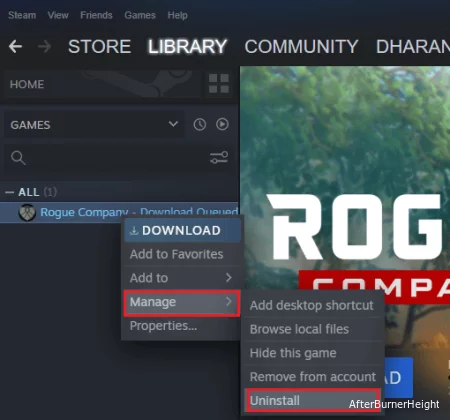
- Позже подтвердите любое приглашение, нажав на кнопку удаления, как показано.
- Перезагрузите компьютер и запустите Steam
Установите игру снова и проверьте, по-прежнему ли вы видите ошибки в недавно установленной игре. Тем не менее, если вы снова столкнетесь с той же проблемой, вы можете переустановить клиент Steam.
Здесь рекомендуется удалить клиент steam со своего ПК и использовать сторонний деинсталлятор Revo, поскольку это полностью удалит любое приложение или программу, не оставляя никаких следов, таких как ненужные файлы, записи реестра и т. Д., Которые конфликтуют с программой при ее переустановке.
Но если вы все еще хотите вручную удалить клиент Steam, выполните следующие действия.
- Откройте диалоговое окно «Выполнить», одновременно нажав клавиши Windows + R. Затем введите
appwiz.cplи нажмите «ОК«.
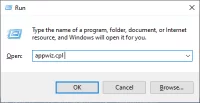
- Прокрутите меню вниз и найдите Steam.
- Затем нажмите на Steam и нажмите на удаление

- Затем нажмите «Удалить«, чтобы подтвердить процесс.
- Перезагрузите систему.
- Как только ваше устройство перезагрузится, перейдите на официальный сайт Steam и установите его заново.
При переустановке Steam вы больше не столкнетесь с этой проблемой.
{banner_yandex.rtb-4}
Решение 9. Выполните восстановление системы
Если при переустановке конфликтующей игры и клиента Steam не удается устранить описанную ошибку, попробуйте восстановить ваш компьютер в предыдущее рабочее состояние, в котором он не выдает никаких ошибок. Чтобы выполнить задачу, выполните следующие важные шаги,
Примечание: Во-первых, загрузите компьютер в безопасный режим, прежде чем продолжить процесс восстановления системы. В некоторых случаях вы не можете нормально выполнить функцию восстановления системы из-за неисправных ошибок и драйверов. Поэтому мы советуем вам загрузить компьютер в безопасный режим и восстановить его, как указано ниже.
- Запустите окно командной строки с правами администратора, как вы делали ранее.
- Затем введите следующую команду
rstrui.exeи нажмите Enter
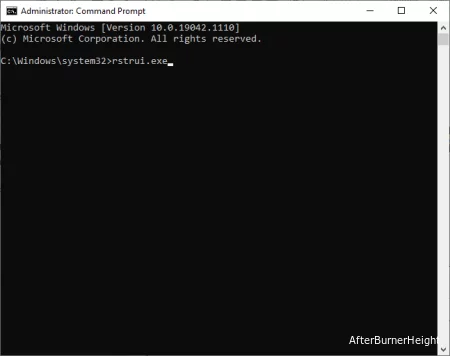
- Нажмите на кнопку Далее в окне восстановления системы.
- Наконец, выберите любую из перечисленных точек восстановления и нажмите «Готово».